Šiame vadove sužinosite, kaip atsisiųsti nemokamą grafiką iš įvairių interneto platformų ir importuoti ją į "Inkscape", kad galėtumėte toliau redaguoti. Taip pat sužinosite apie įvairias licencijas, kurių reikia laikytis naudojant šią grafiką. Tai ypač svarbu, jei atsisiųstus vaizdus norite naudoti komerciniais tikslais.
Pagrindinės išvados
- Yra daug svetainių, kuriose galite atsisiųsti nemokamų vaizdų asmeniniam ir komerciniam naudojimui.
- Kad išvengtumėte teisinių problemų, privalote laikytis atitinkamos paveikslėlių licencijos.
- Šiame vadove supažindinsiu jus su svetainėmis pixabay.com ir flaticon.com.
- Taip pat sužinosite, kaip importuoti atsisiųstą PNG failą į "Inkscape".
Žingsnis po žingsnio
1. Suraskite tinkamas svetaines
Šiuo metu yra daug svetainių, kuriose siūloma nemokama grafika. Vienos žinomiausių yra pixabay.com ir flaticon.com. Šiose svetainėse siūlomas didelis nuotraukų, iliustracijų, piktogramų ir kt. pasirinkimas, kurį galite naudoti tiek privačiai, tiek komerciniais tikslais. Tačiau turite laikytis atitinkamų licencijų, kad užtikrintumėte, jog paveikslėlius naudosite teisingai.
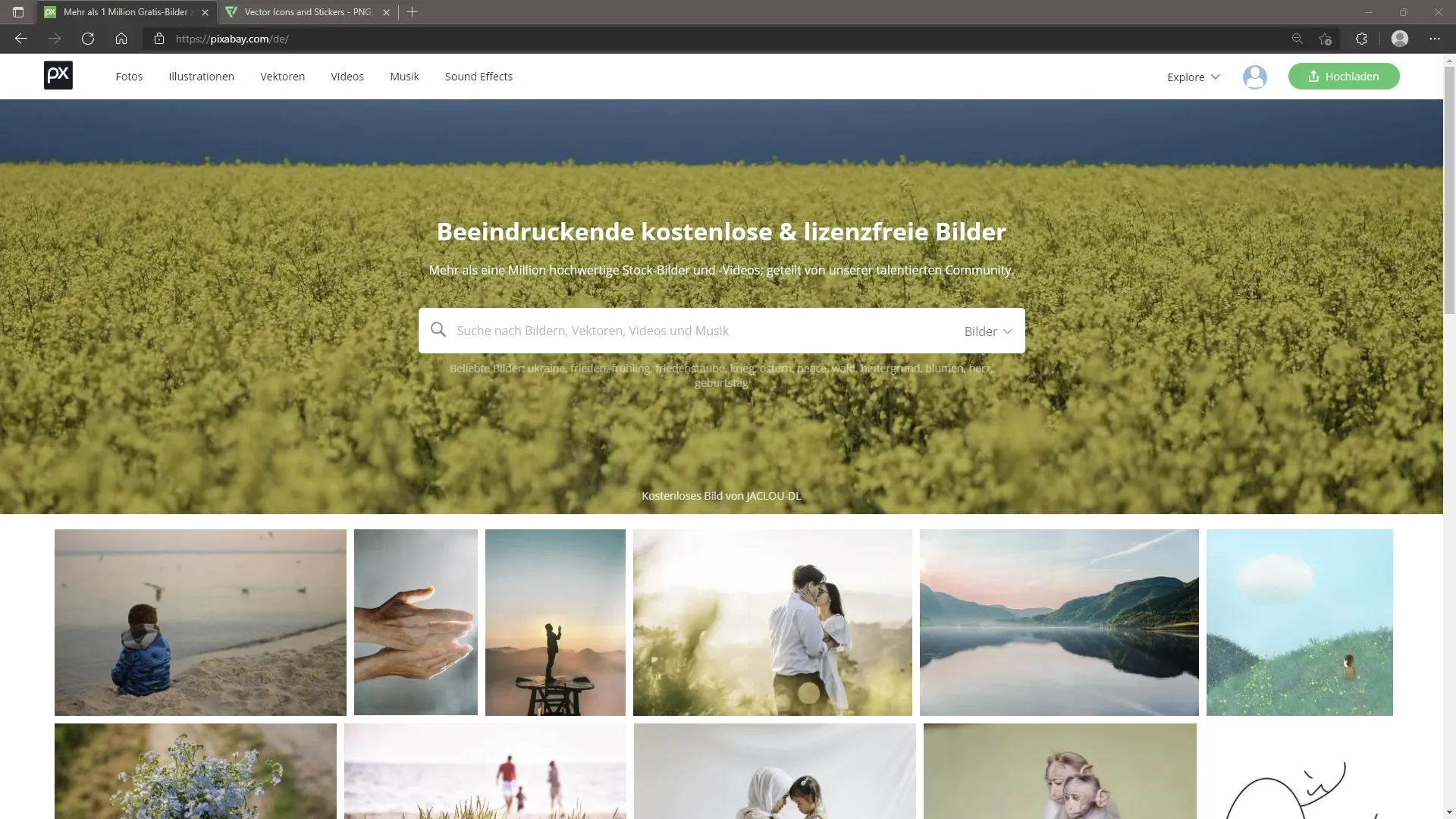
2. Ieškokite vaizdų svetainėje "Pixabay
Apsilankę svetainėje pixabay.com, paiešką galite pradėti naudodamiesi turimomis kategorijomis arba dideliu paieškos lauku svetainės viršuje. Čia galite ieškoti konkretaus paveikslėlio, pavyzdžiui, "pigeon" (balandis). Svarbu paminėti, kad paieška galima ir vokiečių kalba.
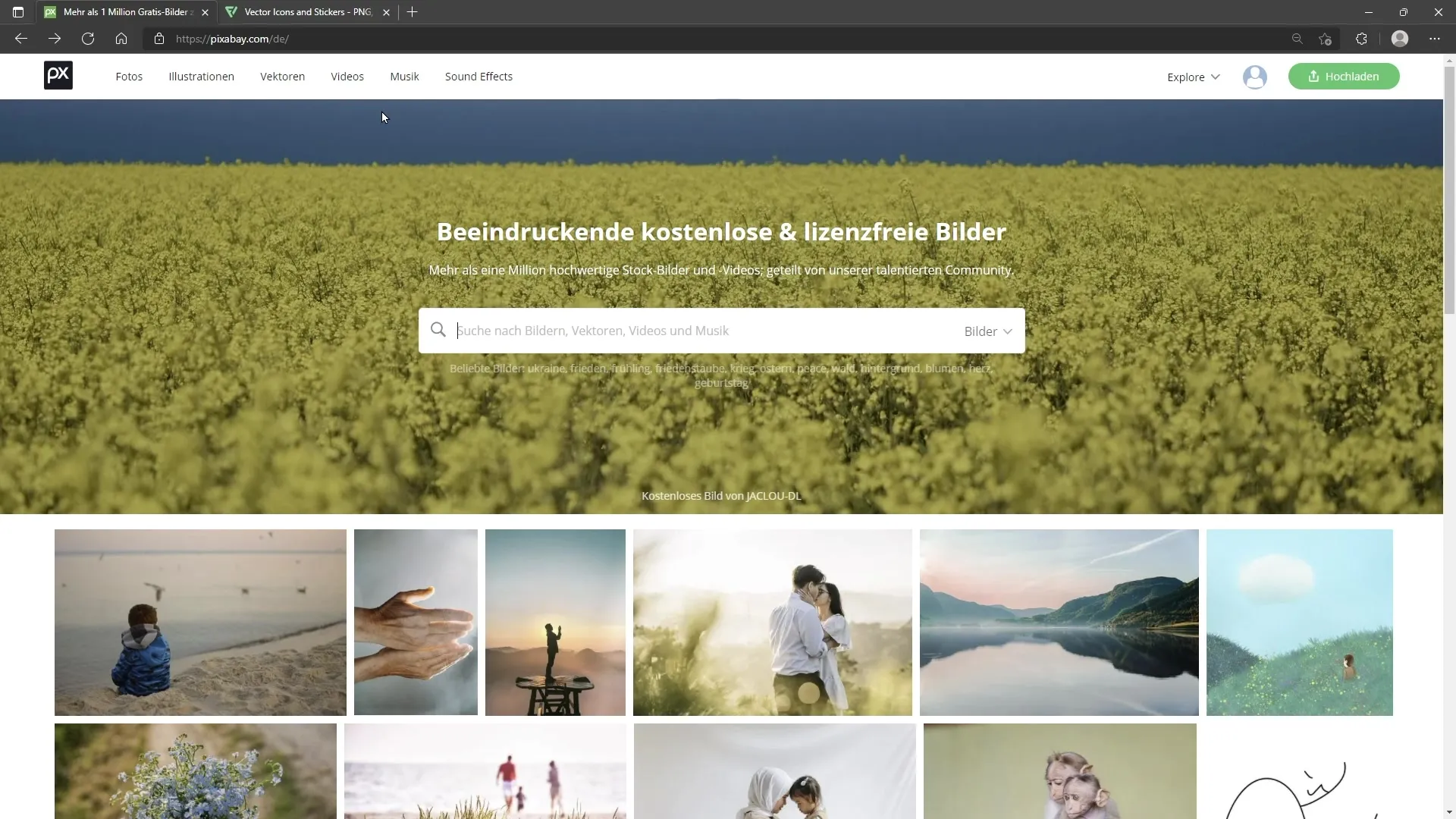
3. vaizdų paieškai naudokite filtrus
Norėdami dar labiau sukonkretinti paiešką, galite naudoti filtravimo parinktį. Galite rinktis iš skirtingų vaizdų tipų, įskaitant nuotraukas, vektorinę grafiką ar iliustracijas. Taip pat turite galimybę nustatyti vaizdo orientaciją, dydį ir spalvą.
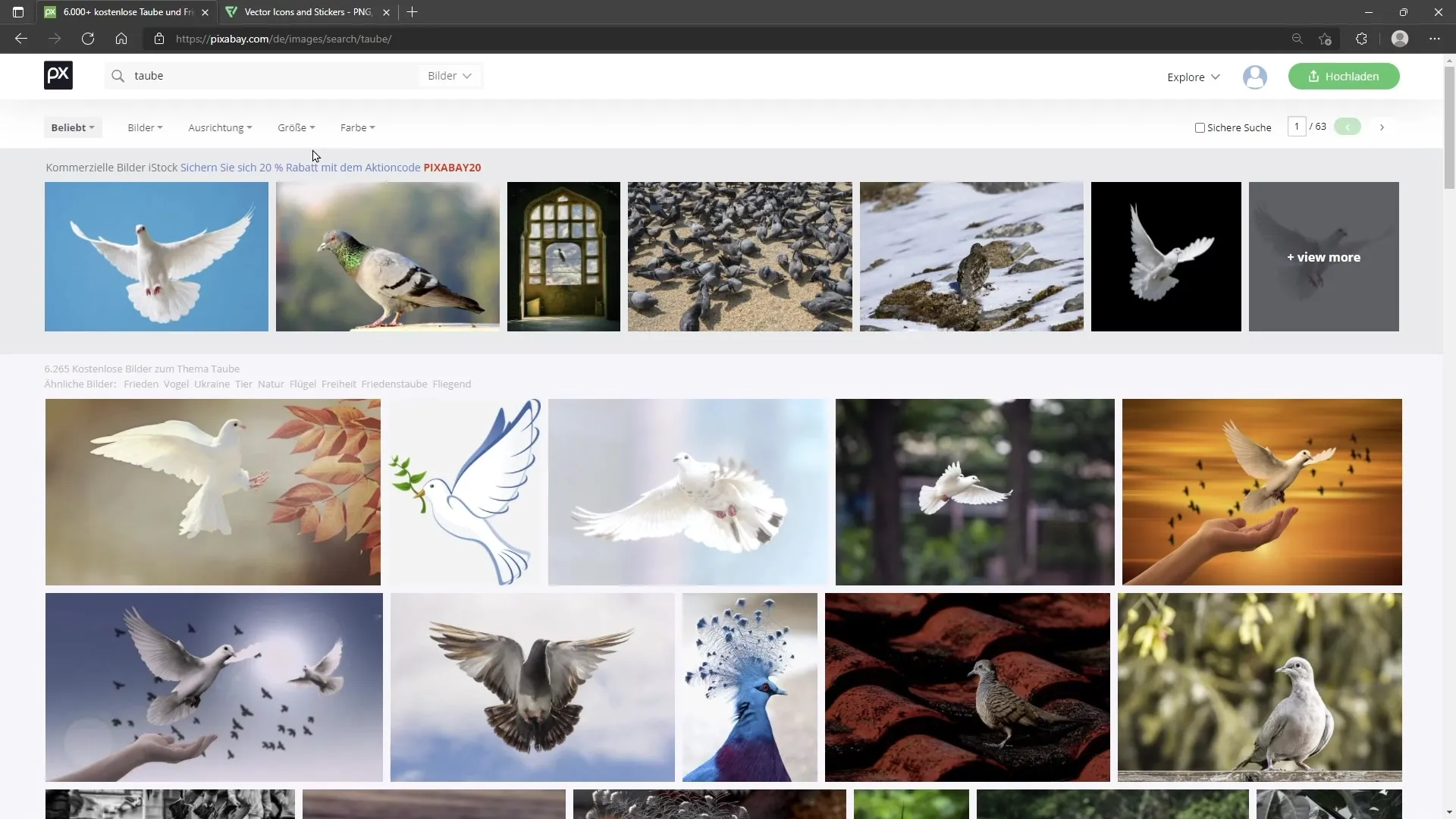
4. Pasirinkite tinkamą vaizdą
Atlikę filtravimą, pasirinkite patinkantį vaizdą. Tada jį pamatysite didesniame rodinyje. Įsitikinkite, kad permatomas šachmatų lentos raštas rodo, jog paveikslėlio fonas yra skaidrus, o tai dažnai pageidautina, ypač jei norite vektorizuoti grafiką.
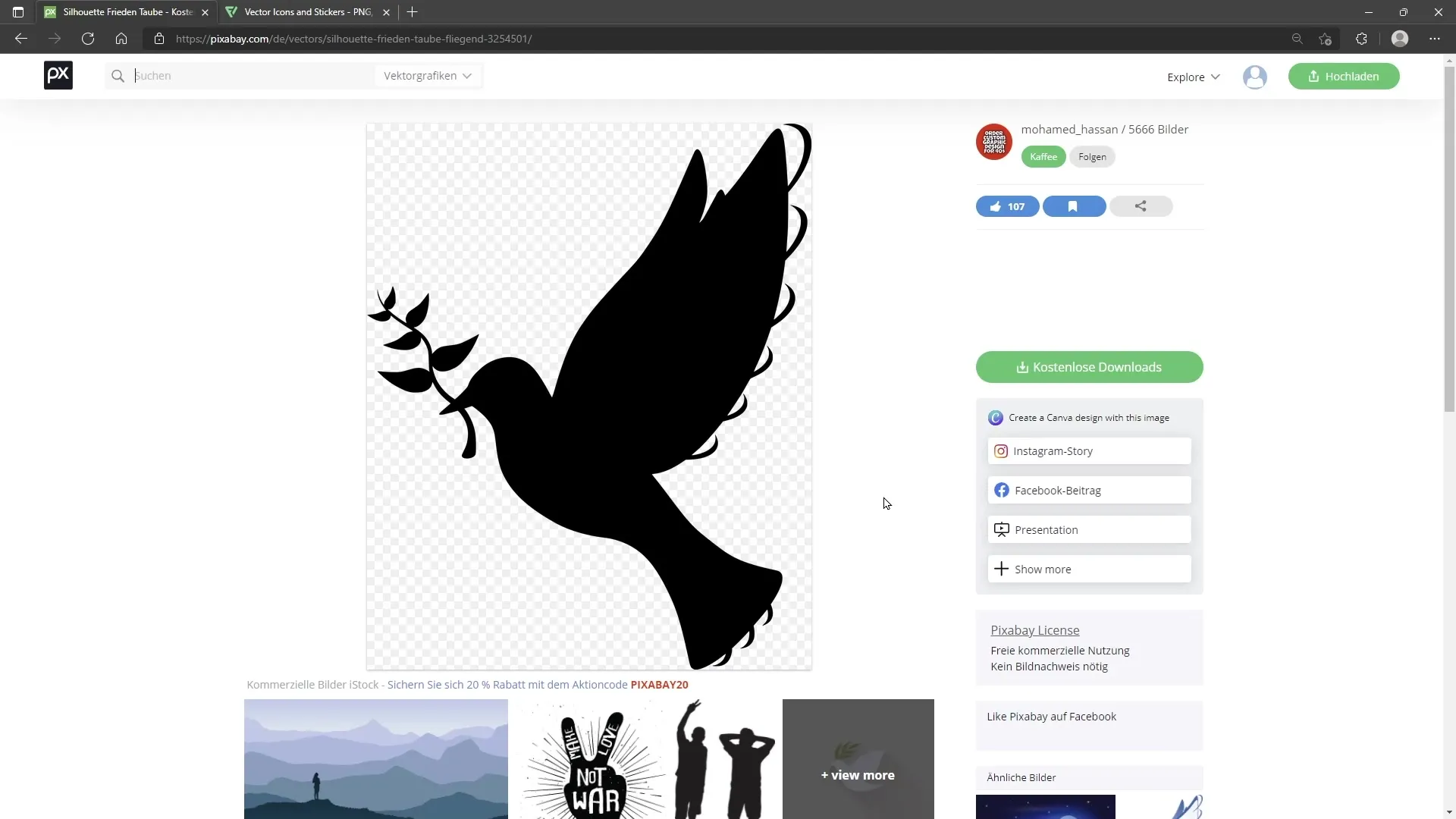
5. Atsisiųskite paveikslėlį
Norėdami atsisiųsti paveikslėlį, turite užsiregistruoti "Pixabay" svetainėje. Tada spustelėkite mygtuką "Nemokamai parsisiųsti". Čia jums bus parodytos įvairios atsisiuntimo parinktys. Daug paveikslėlių galima atsisiųsti PNG formatu, kuris yra pikselių formato. Kartais taip pat galite atsisiųsti vektorinį failą SVG formatu. Atkreipkite dėmesį į kiekvieno atsisiųsto paveikslėlio licencijos informaciją.
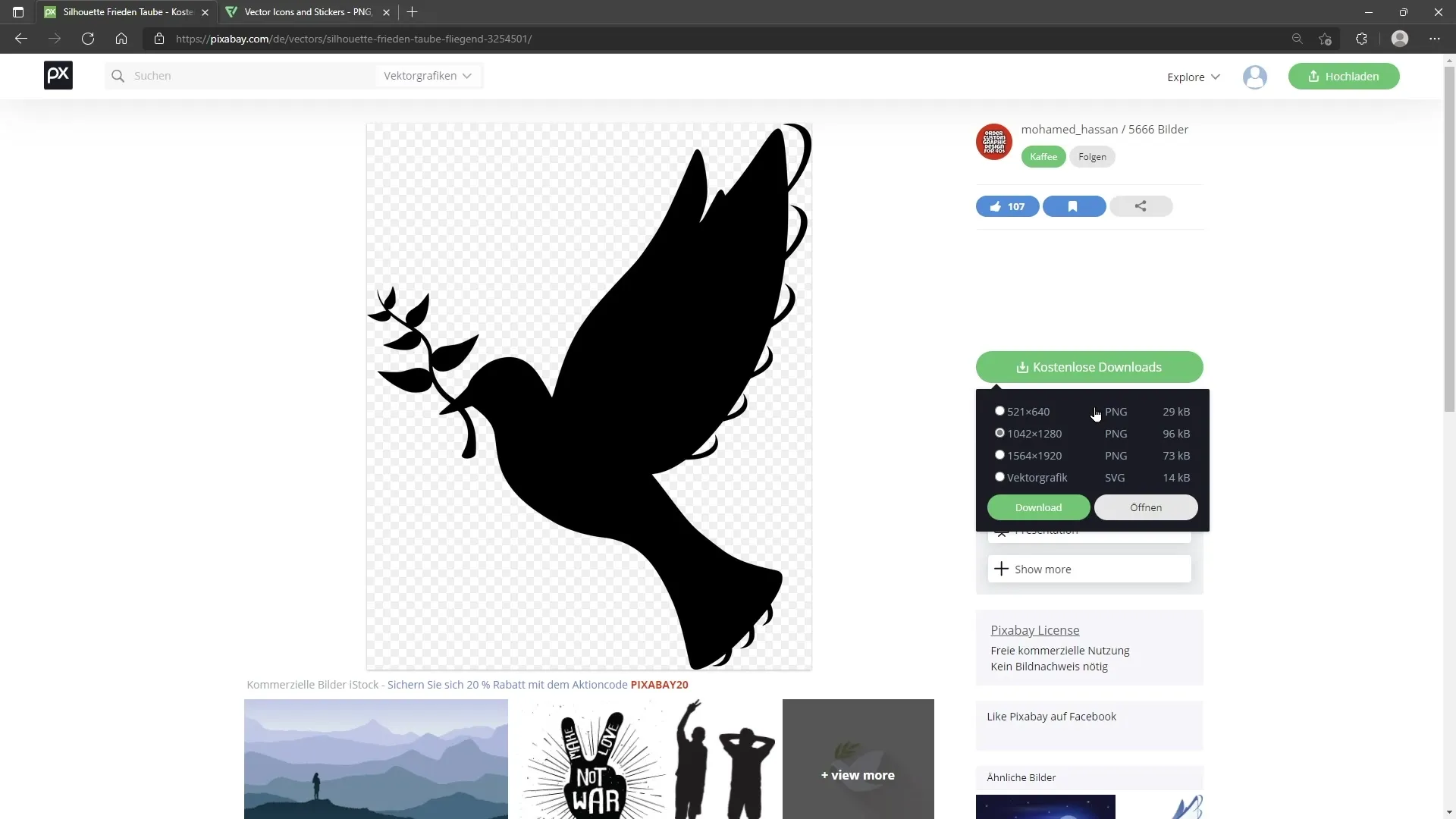
6. Nurodykite autorių
Daugelio paveikslėlių autorystės nurodymas nėra privalomas, tačiau rekomenduojamas. Galite sukurti šaltinio nuorodą ir padėkoti autoriui. Šią informaciją galite įtraukti į savo svetainės turinį, jei ten naudosite paveikslėlį.
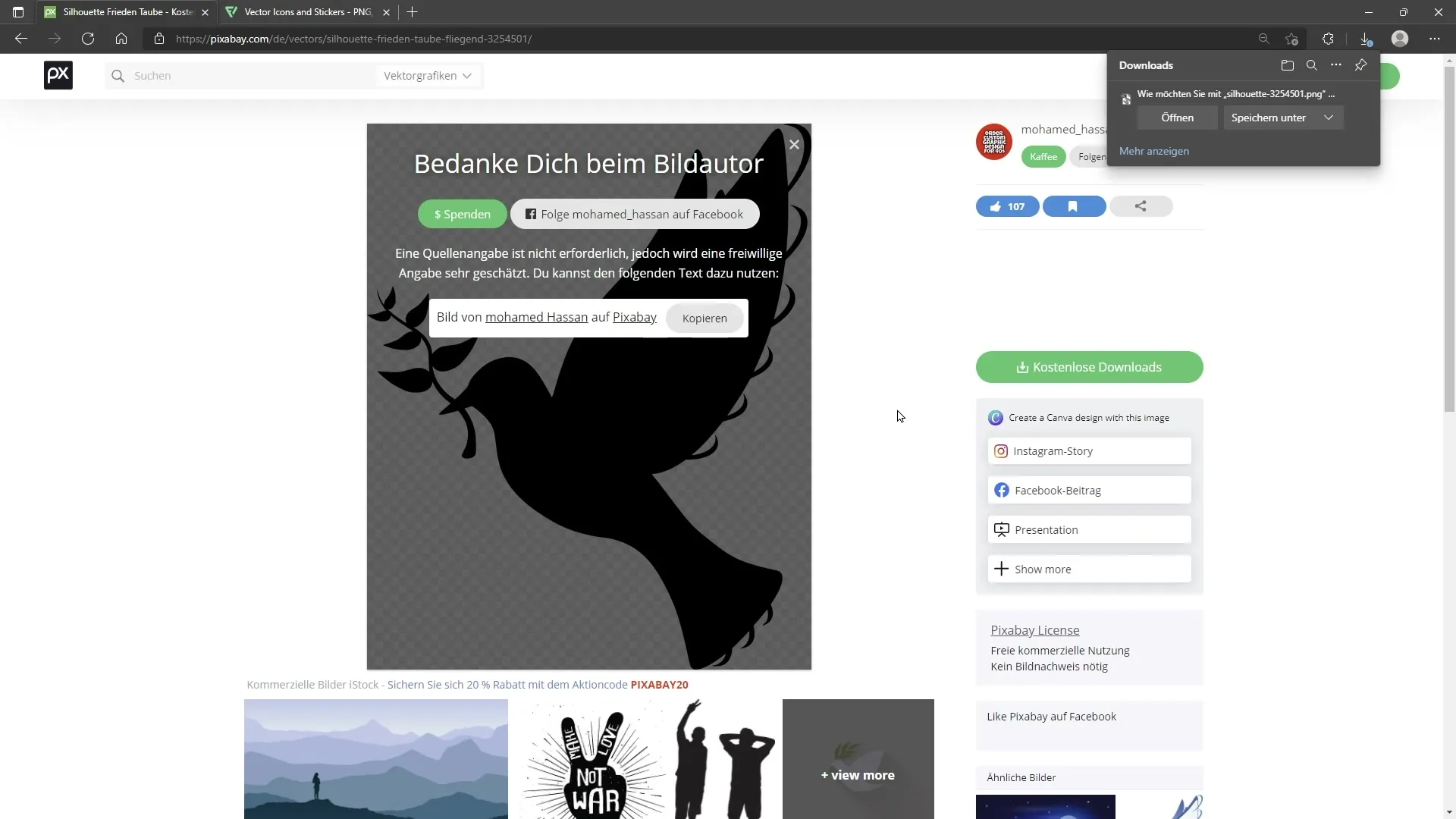
7. ieškokite piktogramų svetainėje Flaticon
Norėdami rasti piktogramų, apsilankykite svetainėje flaticon.com. Čia taip pat galite tiesiogiai ieškoti piktogramų dideliame paieškos lauke. Nustatykite kalbą anglų arba, jei reikia, perjunkite į vokiečių kalbą. Jei ieškote garsiakalbio, įveskite "Speaker" (garsiakalbis).
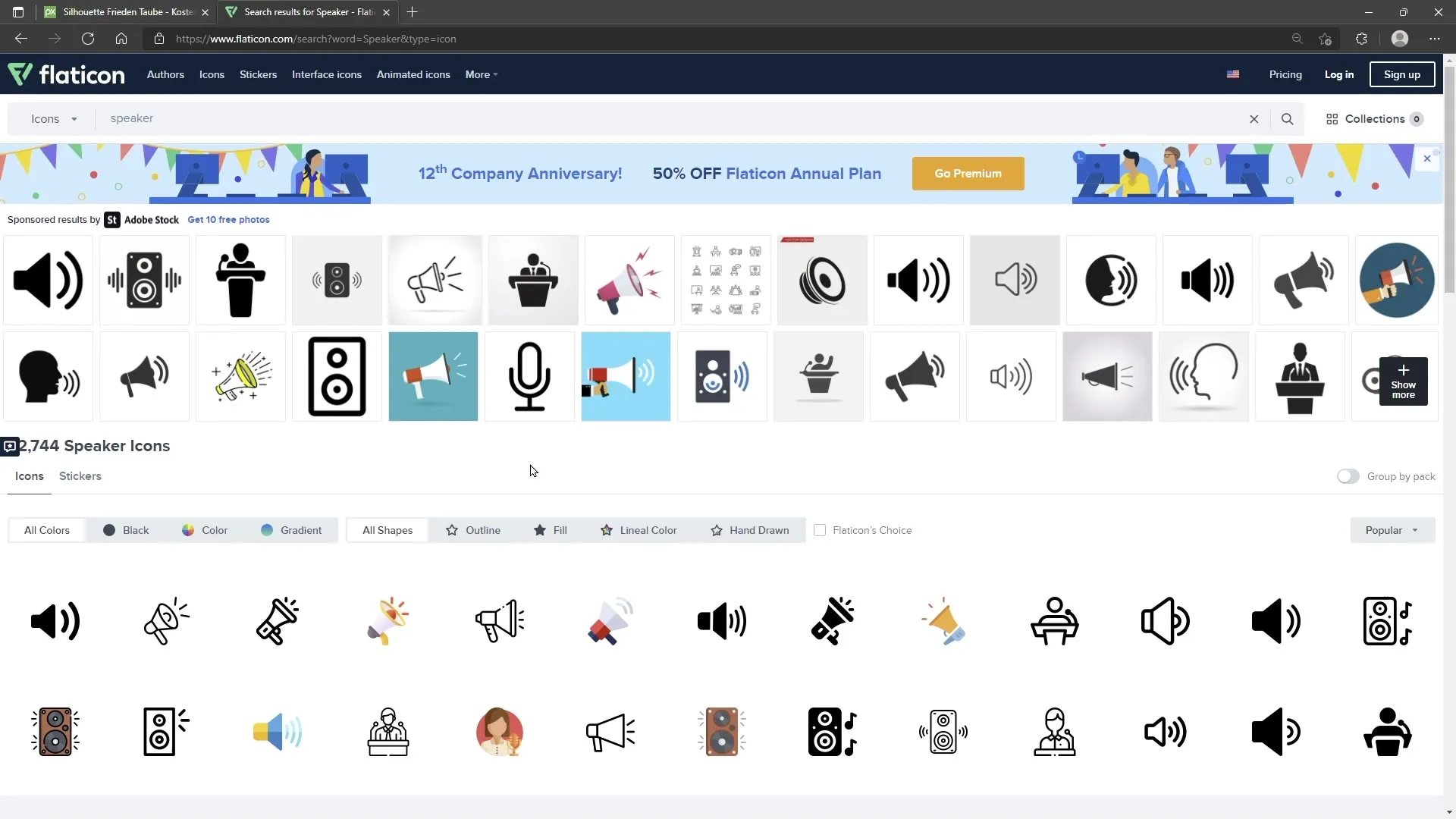
8. Filtruoti ir atsisiųsti rezultatus
Panašiai kaip "Pixabay", "Flaticon" galite filtruoti rezultatus pagal populiarumą arba naujumą. Pasirinkite patinkančią piktogramą ir spustelėkite "Download" (atsisiųsti). Ikoną galite atsisiųsti PNG formatu, tačiau, jei norite ją naudoti nemokamai, turėsite nurodyti autorių.
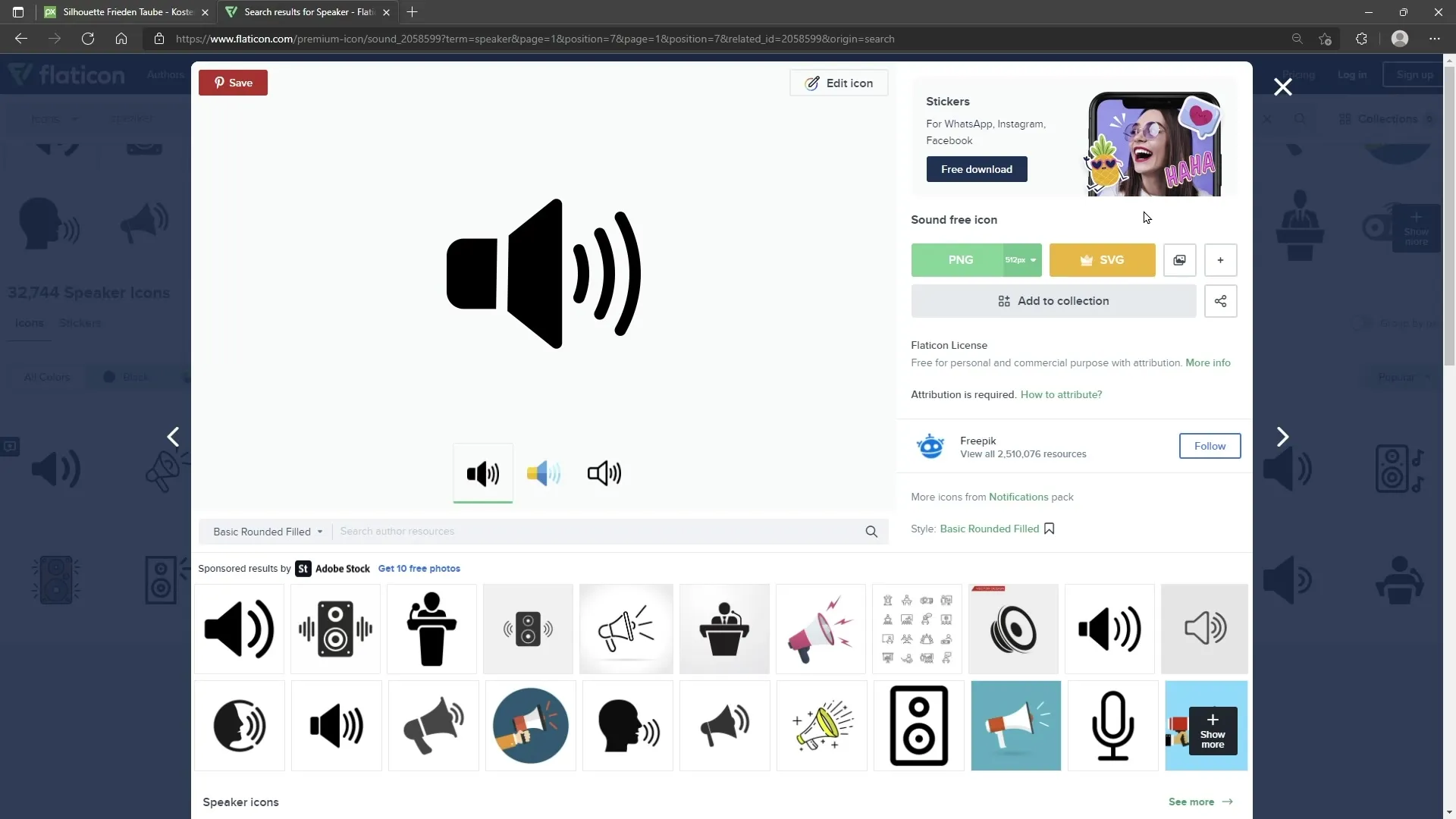
9. Paleiskite "Inkscape" ir atidarykite naują dokumentą.
Paleiskite programą "Inkscape". Bus rodomas dialogo langas. Srityje "Dokumentas" spustelėkite "Spausdinti" ir atidarykite tuščią A4 formato dokumentą, į kurį importuosite savo grafiką.
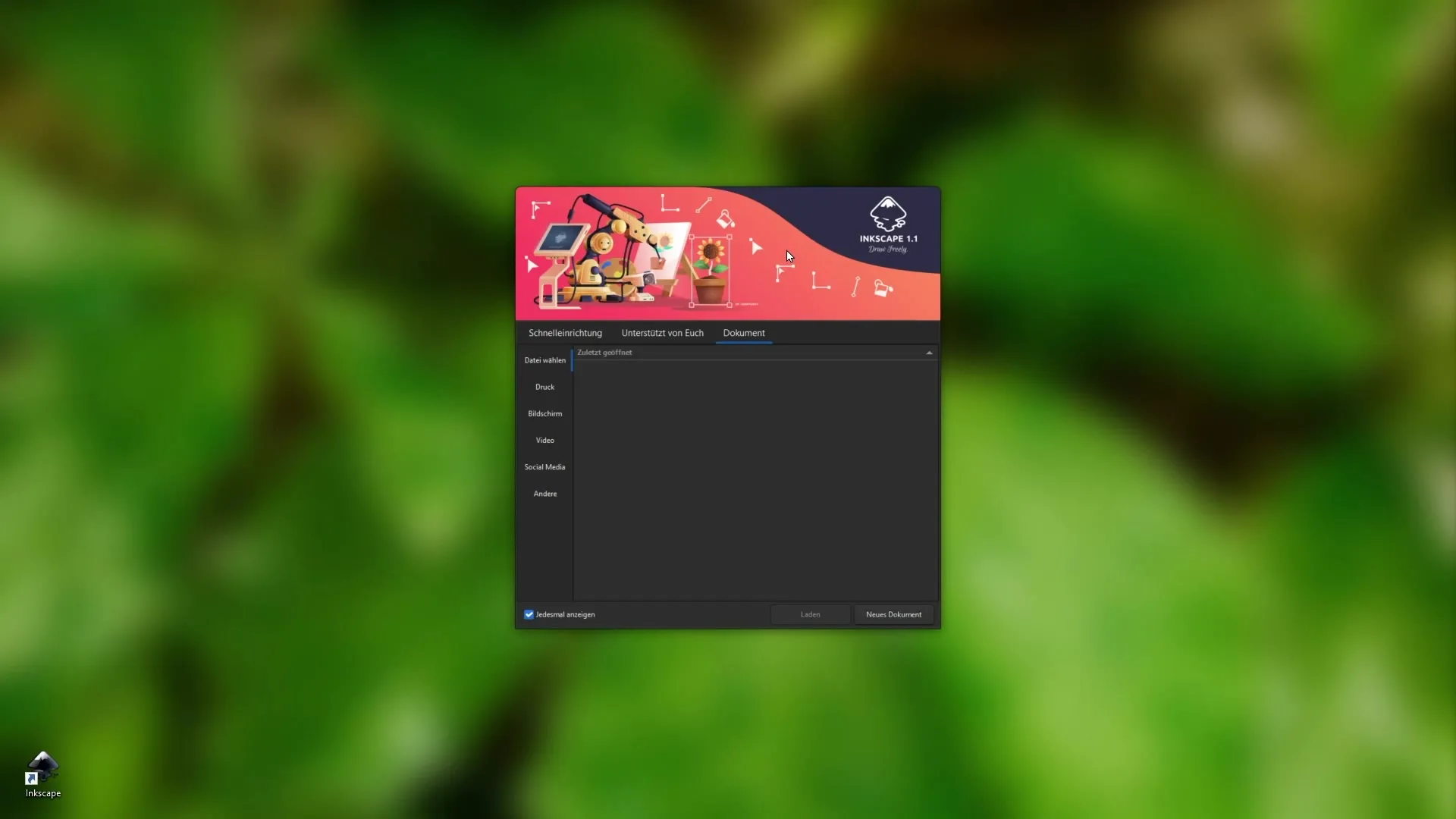
10. Importuokite PNG failą
Norėdami įkelti atsisiųstą PNG failą į "Inkscape", eikite į "File" ir pasirinkite "Import". Rasti norimą vaizdo failą kietajame diske ir patvirtinti mygtuku "OK".
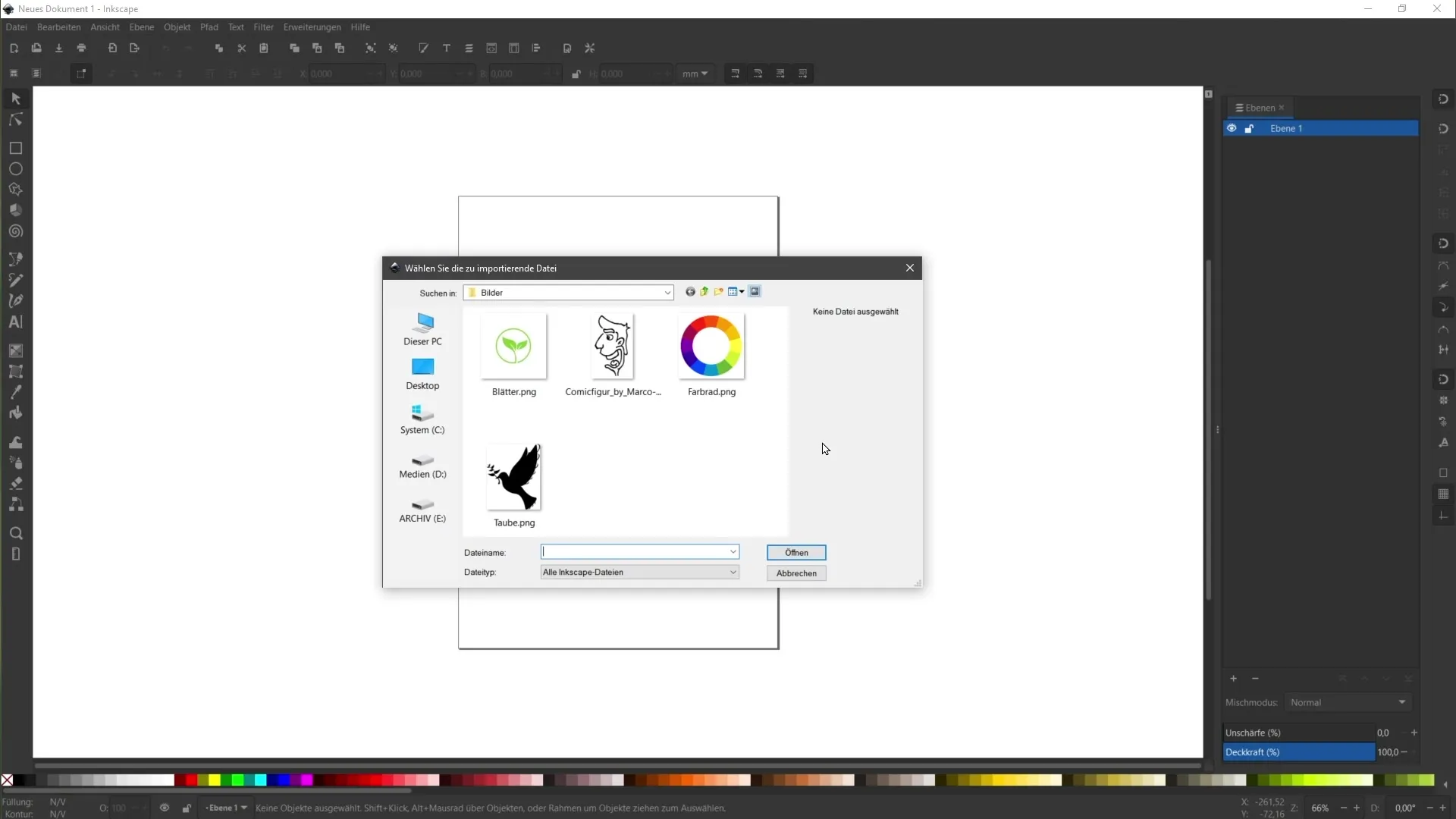
11. pasirinkite rodinio importo parinktis
Atsidaro kitas dialogo langas su numatytaisiais nustatymais. Srityje "Display method" (rodymo būdas) pasirinkite "pixelated" (pikseliuotas). Ši parinktis užtikrina, kad pikselių grafika bus rodoma tokia, kokia yra, įskaitant tipinius laiptų efektus kraštuose.
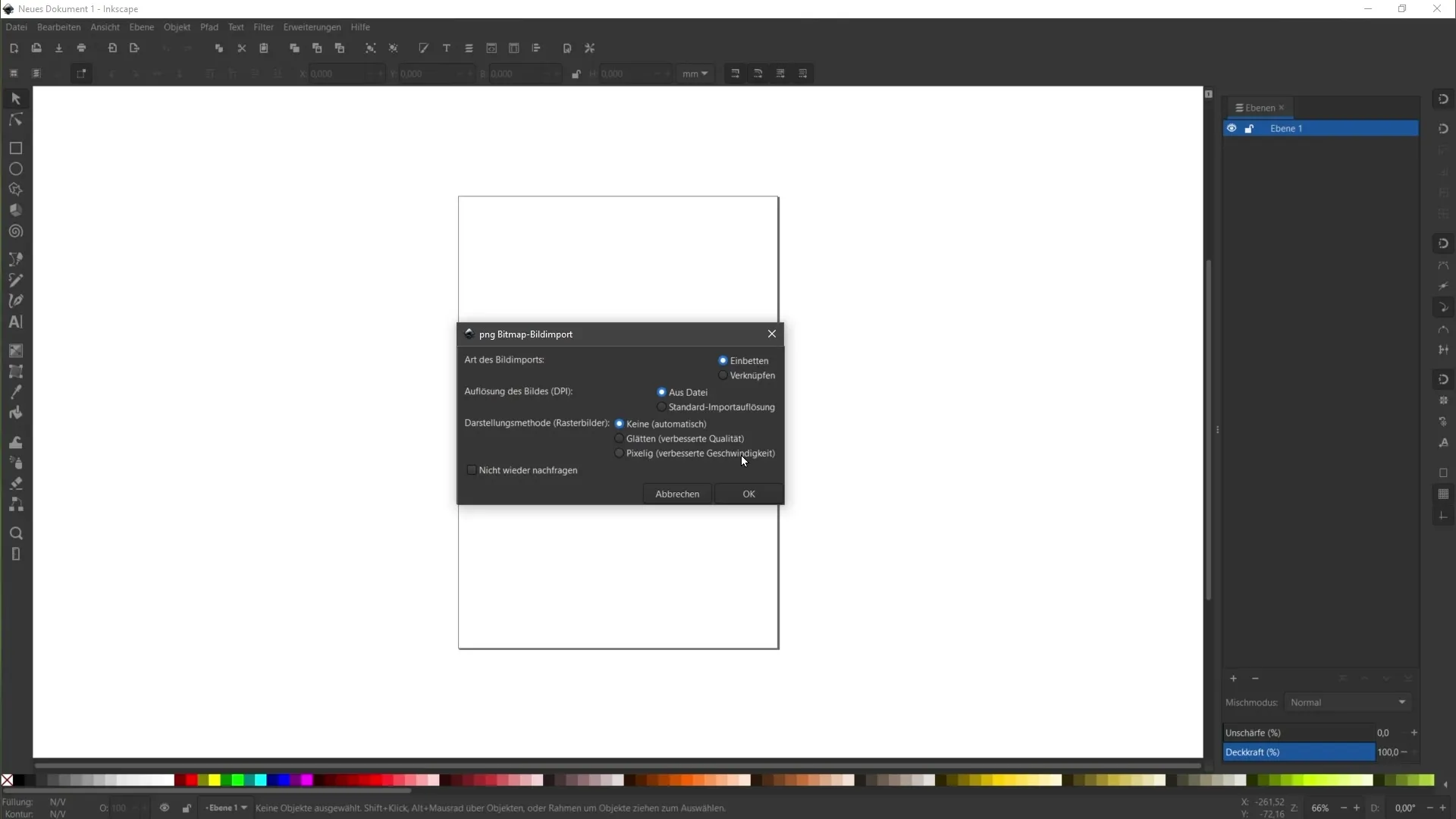
12. Atlikite pardavimo pataisymus
Jei pasirinksite neryškų rodymą, vaizdas taip pat bus importuotas, tačiau kraštai bus išlyginti. Tai gali būti naudinga priklausomai nuo to, kaip norite naudoti grafiką. Įsitikinkite, kad pasirinkote geriausiai jūsų viziją atitinkantį metodą.
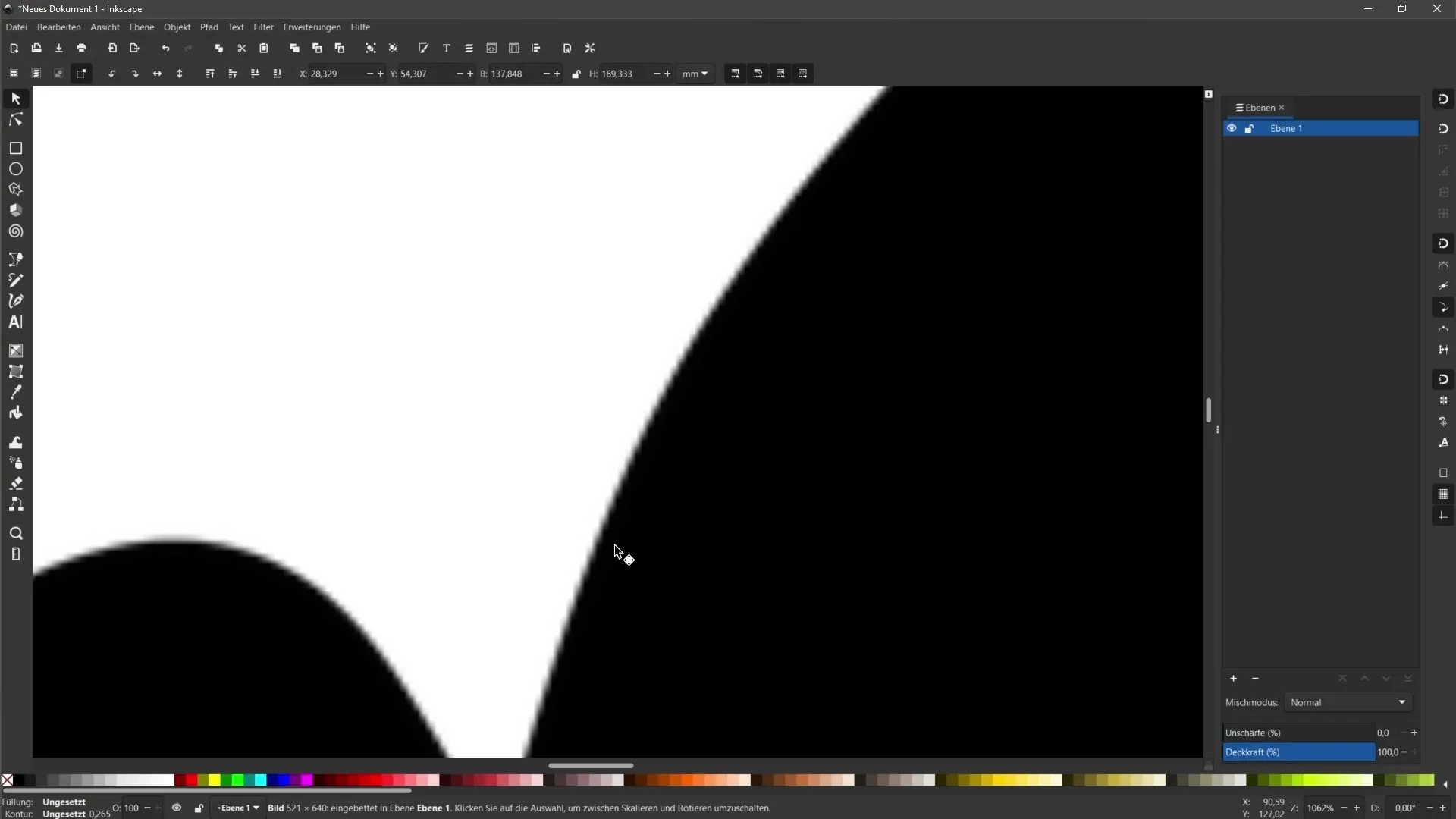
13. PNG vaizdo redagavimas programoje "Inkscape
Importavę vaizdą, galite jį redaguoti, kaip norite, ir derinti su kita grafika. Kitame žingsnyje galima PNG failą konvertuoti į vektorinį failą, jei jums reikia vektorinės grafikos.
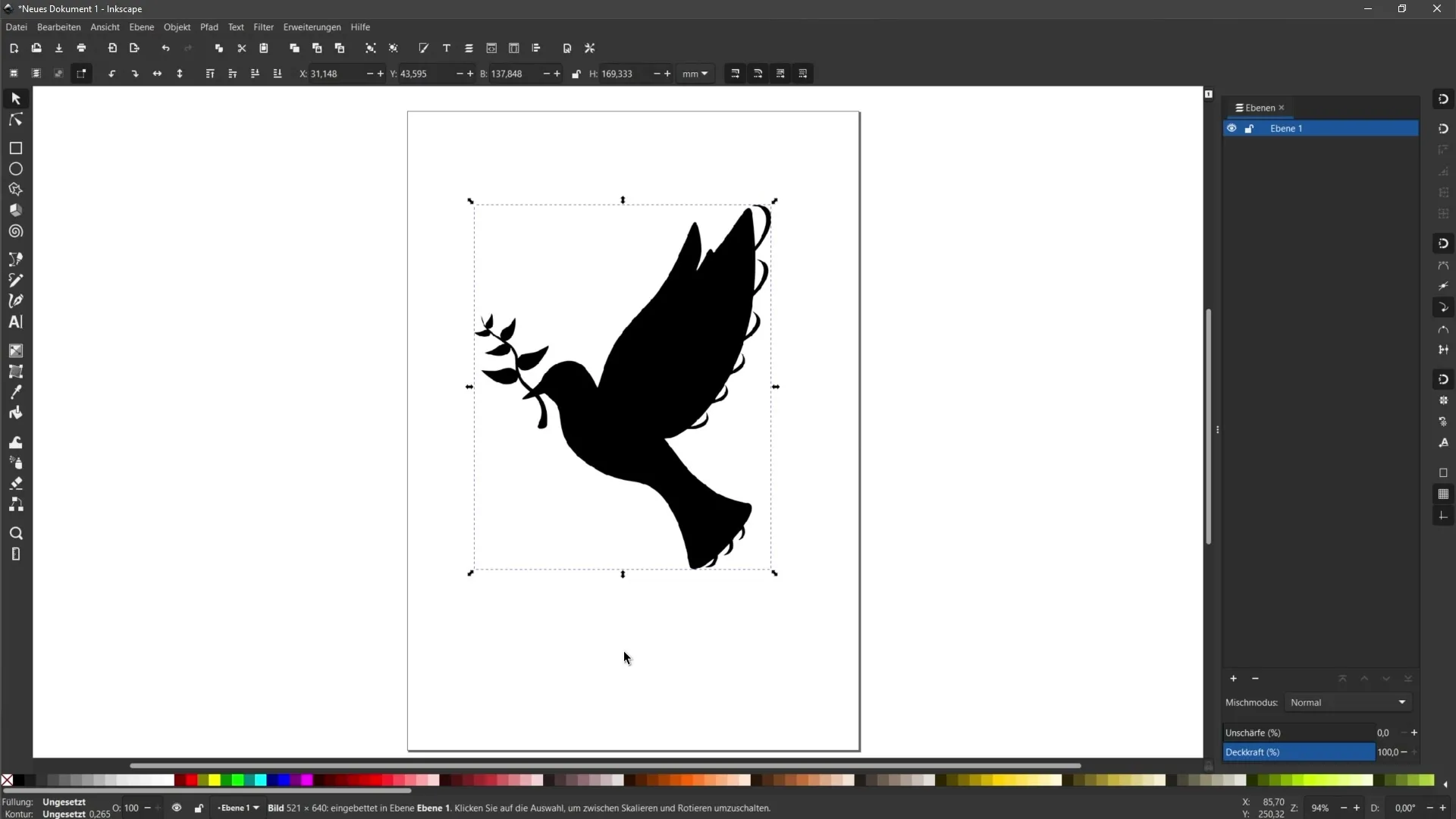
Apibendrinimas
Šiame vadove sužinojote, kaip atsisiųsti nemokamus paveikslėlius iš pixabay.com ir piktogramas iš flaticon.com ir kaip importuoti šiuos failus į "Inkscape". Visada laikykitės licencijos sąlygų ir, jei reikia ar pageidaujama, nurodykite savo vardą ir pavardę. Atlikę tinkamus veiksmus galite saugiai ir efektyviai įgyvendinti savo projektus.
Dažniausiai užduodami klausimai
Kaip saugiai atsisiųsti paveikslėlius? Įsitikinkite, kad paveikslėlius atsisiunčiate tik iš svetainių, kuriose pateikiama nemokama informacija apie licenciją.
Ar galiu savo projektui naudoti "Google" vaizdų paiešką?Venkite naudoti "Google" vaizdų paiešką, nes vaizdai nėra laisvai prieinami.
Kiek svarbi yra licencijos informacija?Licencijos informacija yra labai svarbi, kad būtų išvengta teisinių problemų. Laikykitės atitinkamoje svetainėje pateiktų specifikacijų.
Ką daryti, jei nerandu nemokamo paveikslėlio? Galite apsvarstyti galimybę pirkti mokamus paveikslėlius iš tokių platformų kaip "Adobe Stock".
Kaip importuoti paveikslėlį į "Inkscape"? Eikite į "File", pasirinkite "Import" ir pasirinkite norimą failą iš savo kietojo disko.


